尽管win10系统带来了更加强大的功能,但是win10系统在稳定性和兼容性方面依然比不上win7系统,而且很多人不喜欢用win10系统,都想改装win7系统,所以下面就教大家win10系统改装win7步骤。
一、改装准备
1、备份硬盘所有数据
2、操作系统:win7 64位旗舰版下载
3、4G 左右U盘,制作U盘PE启动盘
4、BIOS设置:预装win10新款电脑怎么设置U盘启动
二、win10系统改装win7步骤如下
1、在win10电脑上插入制作好的U盘,重启后不停按F12、F11、Esc等快捷键选择从U盘启动,如果无法找到U盘选项,参照上述第4点修改BIOS;

2、启动进入U盘主菜单,选择【02】回车运行PE系统;

3、在PE桌面打开【DiskGenius分区工具】,点击【硬盘】—【转换分区表类型为MBR格式】根据提示进行操作;
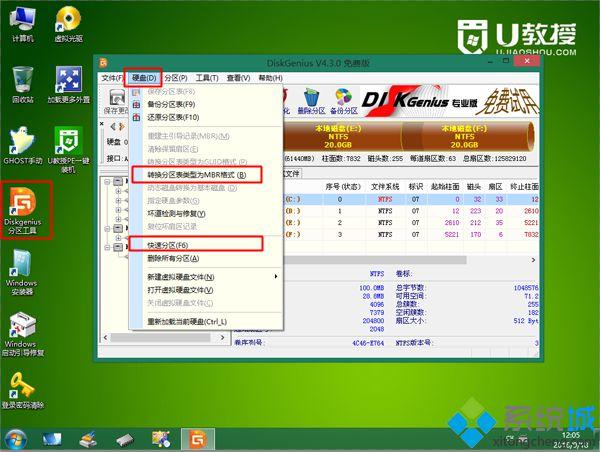
4、然后再点击【快速分区】,设置分区数目、大小,重新分区;
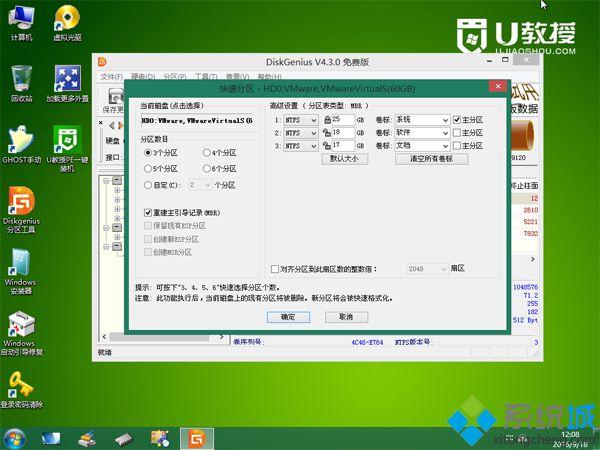
5、完成分区后,打开【PE一键装机】,加载映像路径win7.gho,选择系统安装位置,一般是C盘,点击确定;
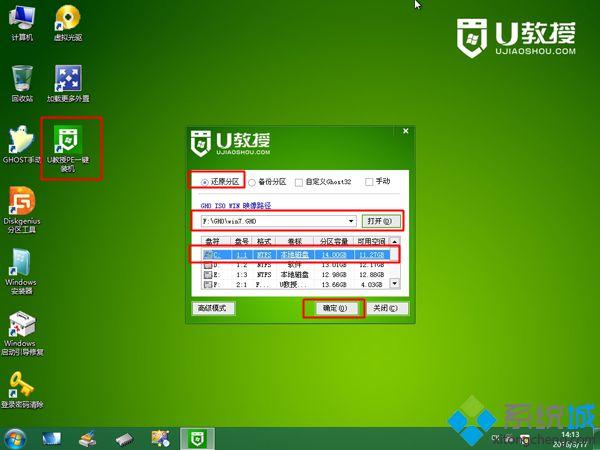
6、在这个界面执行win7系统的解压操作;
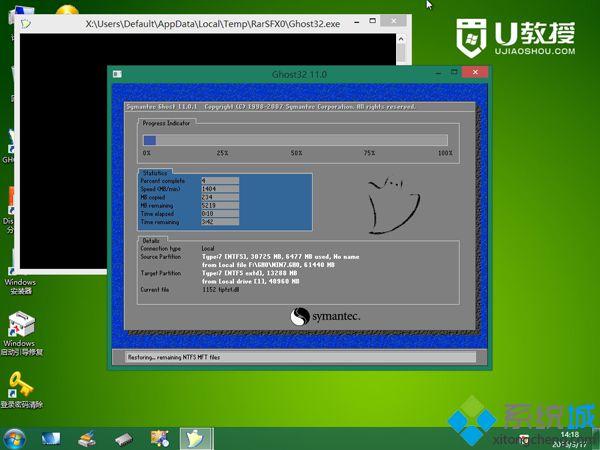
7、完成解压后电脑会自动重启,此时拔出U盘,执行改装win7系统过程;
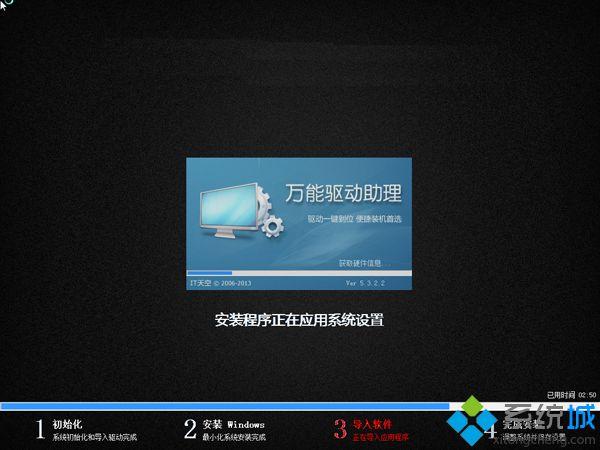
8、最后重启进入win7系统桌面,win10就改装成win7了。

以上就是win10系统改装win7教程,由于改装win7需要转换硬盘分区表,大家在改装前需转移所有重要文件。




















 355
355

 被折叠的 条评论
为什么被折叠?
被折叠的 条评论
为什么被折叠?








